Čo robiť, ak SonicWall VPN prestal pracovať na vašom PC
Mnohí používatelia používajú rôzne nástroje VPN na ochranu svojho súkromia. Niektorí však uviedli, že softvér SonicWall VPN prestal pracovať na svojom počítači. To môže byť problém a nechať vaše súkromie v nebezpečenstve, ale dnes vám ukážeme, ako opraviť problémy SonicWall VPN.
Existujú rôzne problémy, ktoré sa môžu vyskytnúť pri aplikácii SonicWall VPN.
- Webové stránky SonicWall na stránkach VPN nemôžu používať ping, pripojenie, ale nie prevádzku, prerušenie pripojenia - Toto sú niektoré bežné problémy so softvérom SonicWall VPN, ale mali by ste byť schopní ich opraviť jedným z našich riešení.
- SonicWall VPN žiadne zelené svetlo - Niekedy sa môžu vyskytnúť závady vo vašom smerovači. Ak ho chcete opraviť, stačí reštartovať smerovač.
- SonicWall VPN sa nepripojí - Antivirus je bežnou príčinou problémov s VPN. Ak chcete tento problém odstrániť, dočasne vypnite antivírus a skontrolujte, či to pomáha.
- Overenie totožnosti používateľa softvéru SonicWall VPN zlyhalo - niekedy môže brána firewall spôsobiť tento problém so sieťou VPN, aby ste ju mohli odstrániť, budete musieť upraviť nastavenia brány firewall.
- SonicWall VPN visí na získaní IP - Tento problém sa môže vyskytnúť kvôli vašim sieťovým ovládačom, takže ich budete chcieť znovu nainštalovať a skontrolovať, či sa problém nevyrieši.
SonicWall VPN prestala fungovať, ako ju opraviť?
- Skontrolujte antivírus
- Reštartujte smerovač
- Povoliť NAT Traversal v bráne firewall
- Preinštalujte ovládače bezdrôtového adaptéra
- Uistite sa, že používate DHCP
- Odpojte od všetkých klientov SonicWall VPN
- Zakázať detekciu mŕtveho partnera
- Zmeňte konfiguráciu
- Enable (Obmedziť) Obmedzí veľkosť prvej možnosti odosielania paketov ISAKMP
- Skontrolujte, či je zapnutá možnosť Zakázať bránu firewall SPI
- Vyskúšajte iného klienta VPN
Riešenie 1 - Skontrolujte antivírus

Podľa používateľov, ak SonicWall VPN prestal pracovať na vašom PC, problém môže súvisieť s vaším antivírusom. Niekedy môže antivírus rušiť určité aplikácie a zabrániť im v pripojení k internetu.
Ak chcete tento problém vyriešiť, používatelia navrhujú pridať sieť VPN do zoznamu vylúčení v antivírusovom programe a skontrolovať, či to pomáha. Ak má antivírus zabudovaný firewall, môžete ho tiež skontrolovať a uistiť sa, že neblokuje vašu sieť VPN.
Ak sa tým problém nevyrieši, skúste niektoré antivírusové funkcie zakázať alebo úplne vypnúť antivírus. V niektorých zriedkavých prípadoch budete možno musieť odstrániť váš antivírus tretej strany, aby ste tento problém vyriešili.
Ak odstránenie antivírusového programu problém s vašou VPN odstráni, odporúčame zvážiť prechod na iné antivírusové riešenie. Existuje mnoho skvelých antivírusových nástrojov na trhu, ale ak chcete spoľahlivý antivírus, ktorý nebude zasahovať do vášho systému žiadnym spôsobom, odporúčame vám vyskúšať Bitdefender .
- Stiahnite si Bitdefender Antivirus 2019
Riešenie 2 - Reštartujte smerovač
Podľa používateľov, ak SonicWall VPN prestal fungovať, problém môže súvisieť s vaším modemom / smerovačom. Ak máte nejaké problémy s VPN, možno problém súvisí s vaším smerovačom.
Ak chcete problém vyriešiť, používatelia navrhujú reštartovať smerovač a skontrolovať, či sa problém nevyrieši. Je to veľmi jednoduché a môžete to urobiť podľa týchto krokov:
- Na smerovači vyhľadajte tlačidlo Napájanie a stlačte ho.
- Po vypnutí smerovača počkajte minútu.
- Opätovným stlačením tlačidla Napájanie ho spustíte.
- Počkajte približne 30 sekúnd, kým sa router nespustí.
Akonáhle je váš router v prevádzke, skontrolujte, či problém stále pretrváva. Majte na pamäti, že to môže byť len dočasné riešenie, takže ak sa problém znovu objaví, možno ho budete musieť zopakovať.
Riešenie 3 - Povoliť NAT Traversal vo vašom firewalle
Podľa používateľov môžu niekedy nastavenia brány firewall spôsobiť problémy s VPN. Ak program SonicWall VPN prestal fungovať, problém môže súvisieť s funkciou NAT Traversal na smerovači.
Niektorí používatelia uviedli, že na používanie služby SonicWall VPN musíte mať túto funkciu povolenú. Postupujte nasledovne:
- Otvorte konfiguračnú stránku smerovača.
- Prejdite do sekcie Firewall a aktivujte funkciu NAT Traversal .
Po tom skontrolujte, či problém stále pretrváva. Ak túto funkciu nemôžete nájsť, prečítajte si návod na obsluhu smerovača, kde nájdete podrobné pokyny.
Riešenie 4 - Preinštalujte ovládače bezdrôtového adaptéra
Podľa používateľov, ak SonicWall VPN prestala pracovať na vašom PC, možno problém súvisí s ovládačmi bezdrôtového adaptéra. Na vyriešenie problému používatelia navrhujú preinštalovať ovládače bezdrôtového adaptéra.
Väčšina ovládačov bezdrôtového adaptéra je dodávaná so špeciálnym softvérom, aby bolo možné vykonať úplnú preinštalovanie, odporúča sa odstrániť softvér aj ovládače. Najprv odstránime softvér Wi-Fi.
Existuje mnoho spôsobov, ako to urobiť, ale najlepšia metóda je použiť softvér odinštalovateľa, ako je Revo Uninstaller . Pomocou softvéru na odinštalovanie zabezpečíte, že softvér ovládača bude úplne odstránený spolu so všetkými jeho súbormi a položkami databázy Registry.
- Získajte verziu Revo Unistaller Pro
Môžete tiež odstrániť ovládače pre bezdrôtový adaptér. Postupujte takto:
- Stlačením klávesu Windows + X otvorte ponuku Win + X. Zo zoznamu vyberte položku Správca zariadení .
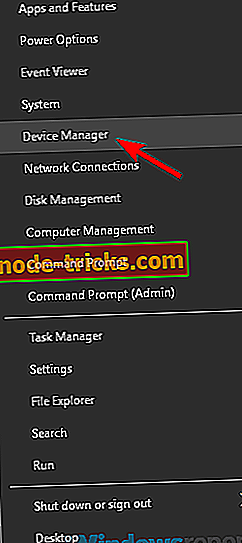
- Vyhľadajte bezdrôtový adaptér, kliknite naň pravým tlačidlom myši a vyberte položku Odinštalovať zariadenie .
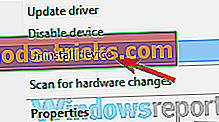
- Keď sa zobrazí potvrdzovacie menu, kliknite na Odinštalovať .
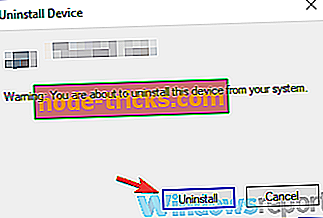
- Teraz stačí reštartovať počítač a aplikovať zmeny.
Potom vykonajte nastavenia aplikácie SonicWall Client a obnovte NAT Traversal na Automatic . Teraz sa pripojte k hotspotu a skontrolujte, či problém stále pretrváva.
Riešenie 5 - Uistite sa, že používate DHCP
Niekedy sa môžu vyskytnúť problémy s vašou VPN, ak používate statickú IP adresu. Na vyriešenie problému používatelia navrhujú prepnúť na smerovač na DHCP. Toto môže byť trochu pokročilejšie riešenie, takže skôr ako budete pokračovať, odporúčame vám prečítať si návod na obsluhu smerovača krok za krokom.
Riešenie 6 - Odpojte od všetkých klientov SonicWall VPN
Mnohí používatelia majú nainštalovaný klient SonicWall VPN na viacerých zariadeniach a niekedy to môže byť problém. Ak SonicWall VPN prestal pracovať na vašom PC, je možné, že do neho zasahujú aj iné zariadenia.
Ak chcete problém vyriešiť, odporúča sa odhlásiť sa od všetkých ostatných klientov SonicWall a potom sa pokúsiť prihlásiť do svojho klienta SonicWall VPN. Niekoľko používateľov uviedlo, že táto metóda pracovala pre nich, takže si ju môžete vyskúšať.
Riešenie 7 - Vypnite detekciu mŕtveho partnera
Podľa používateľov niekedy môžu niektoré sieťové funkcie rušiť vašu sieť VPN. Niekoľko používateľov oznámilo, že SonicWall VPN prestala fungovať kvôli funkcii Dead Peer Detection .
Ak chcete problém odstrániť, odporúča sa úplne vypnúť funkciu Dead Peer Detection. Potom by sa mal problém s vašou VPN vyriešiť a všetko začne znova fungovať.
Riešenie 8 - Zmeňte konfiguráciu
Niekedy môžu byť problémy so softvérom SonicWall VPN spôsobené konfiguráciou. Ak váš klient nie je správne nakonfigurovaný, môžete naraziť na túto a mnoho ďalších chýb. Môžete to však upraviť úpravou nastavení.
Podľa používateľov je potrebné povoliť možnosť Keep alive na oboch koncoch stránky VPN. Okrem toho zmeňte priradenie do zóny WAN namiesto VPN. Potom by sa mal problém vyriešiť a všetko začne znova fungovať.
Riešenie 9 - Povoliť Obmedziť veľkosť prvej možnosti posielania paketov ISAKMP
Podľa používateľov niekedy môžu niektoré nastavenia VPN rušiť a spôsobiť problémy s vašou VPN. Ak vaše zariadenie SonicWall VPN prestalo fungovať, problém môže súvisieť s možnosťou odosielania paketov ISAKMP. Podľa používateľov môžete tento problém vyriešiť jednoducho takto:
- Otvorte vlastnosti VPN.
- Na karte Všeobecné by ste mali vidieť Obmedziť veľkosť prvého paketu ISAKMP odoslaného Povoliť.
- Zmeny uložíte kliknutím na tlačidlo Použiť a OK .
Po vykonaní týchto zmien skontrolujte, či problém pretrváva.
Riešenie 10 - Uistite sa, že je zapnutá možnosť Vypnúť bránu firewall SPI
Podľa používateľov niekedy môžu nastavenia smerovača rušiť funkciu SonicWall VPN a viesť k rôznym problémom. Používatelia nahlásili tento problém s routerom Netgear a na vyriešenie problému stačí zmeniť jedno nastavenie. Postupujte takto:
- Otvorte konfiguračnú stránku smerovača a prejdite na sieť Netgear WAN
- Teraz povoliť Zakázať SPI Firewall
Po tom skontrolujte, či problém stále pretrváva.
Riešenie 11 - Vyskúšajte iného klienta VPN

SonicWall VPN je skvelý VPN klient, ale ak nemôžete tento problém vyriešiť, možno je to ideálny čas na zváženie prechodu na inú VPN. Existuje mnoho skvelých VPN klientov na trhu, a ak chcete spoľahlivého VPN klienta, mali by ste vyskúšať CyberGhost VPN .
- Prevziať teraz Cyber Ghost VPN (špeciálna zľava 77%)
Existujú početné problémy s VPN, ktoré sa môžu vyskytnúť, a ak SonicWall VPN prestal pracovať na vašom PC, vyskúšajte všetky naše riešenia a dajte nám vedieť, ktoré riešenie vám tento problém vyriešilo.

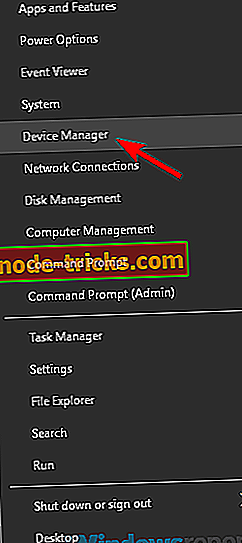
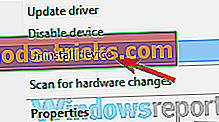
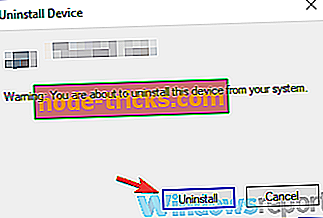



![VIDEO DXGKRNL FATAL ERROR v systéme Windows 10 [FIXED]](https://node-tricks.com/img/windows/862/video-dxgkrnl-fatal-error-windows-10-7.jpg)
![Kolekcia Microsoft Solitaire sa nespustí v systéme Windows 10 [FIX]](https://node-tricks.com/img/fix/449/microsoft-solitaire-collection-won-t-start-windows-10.jpg)

